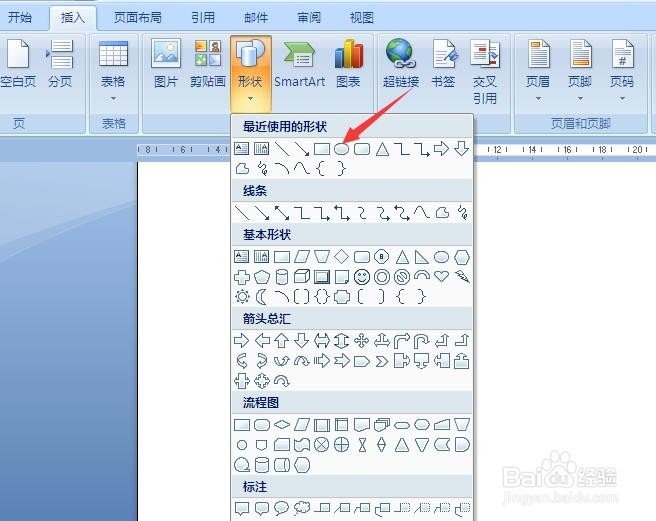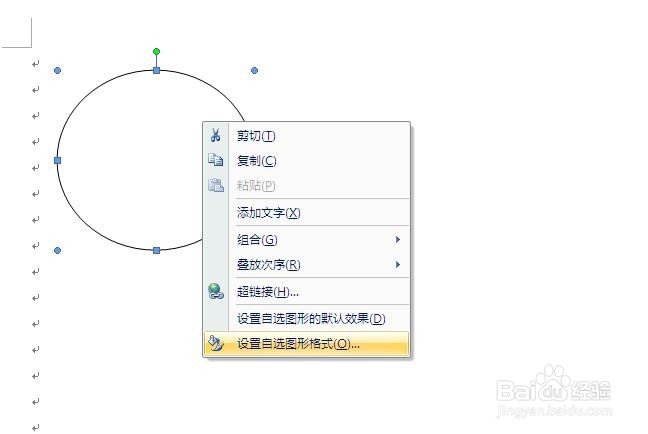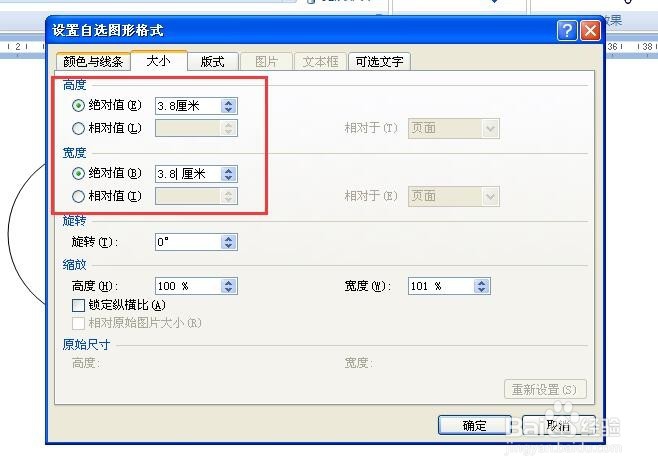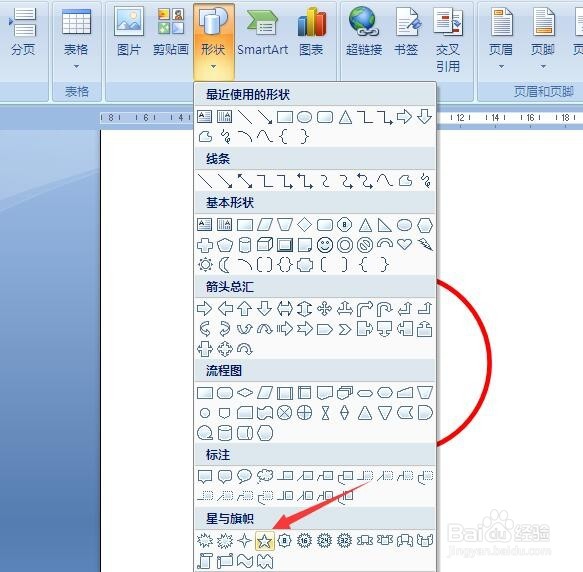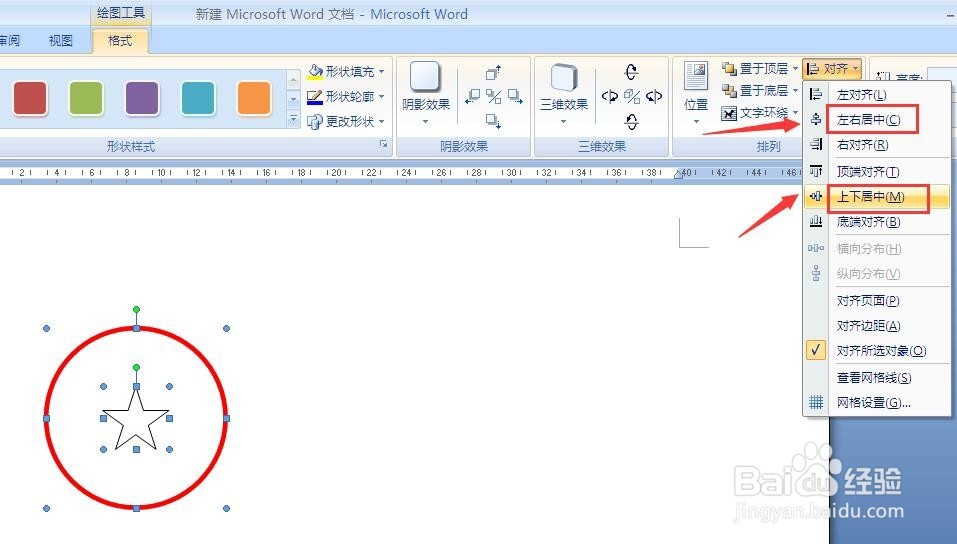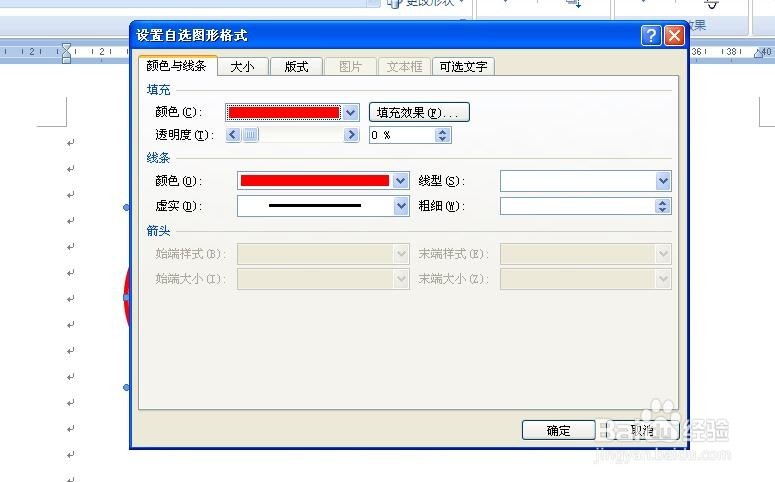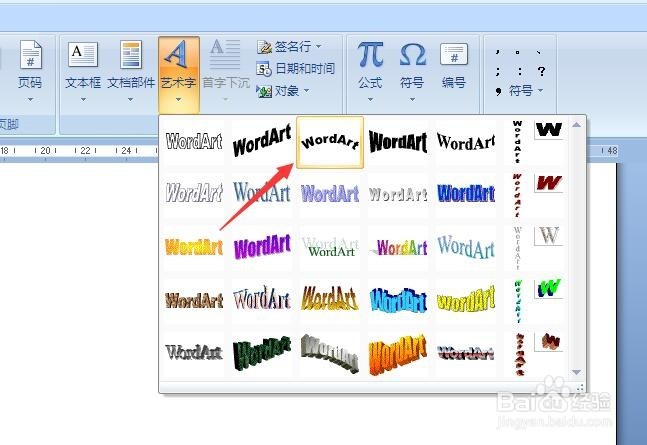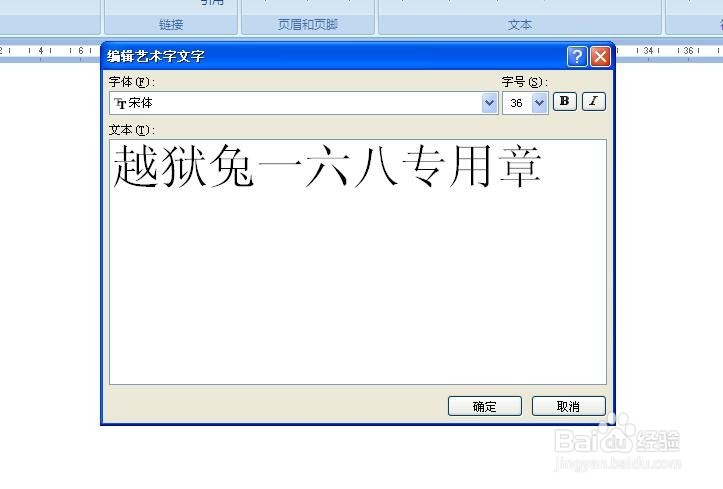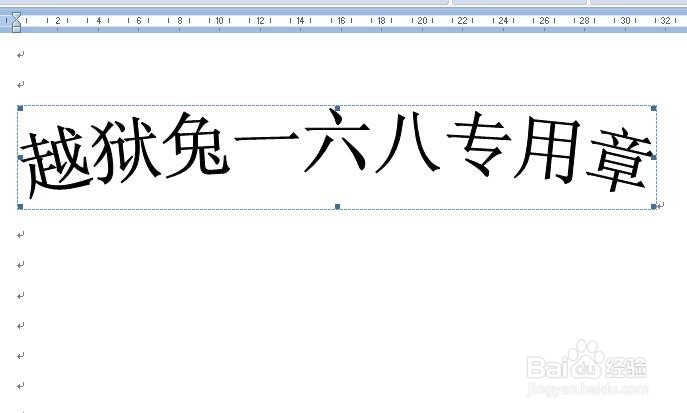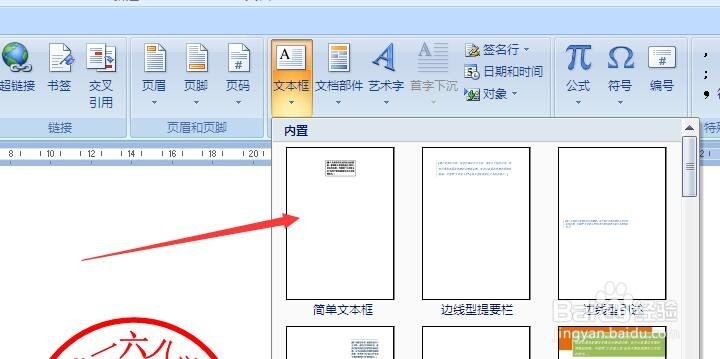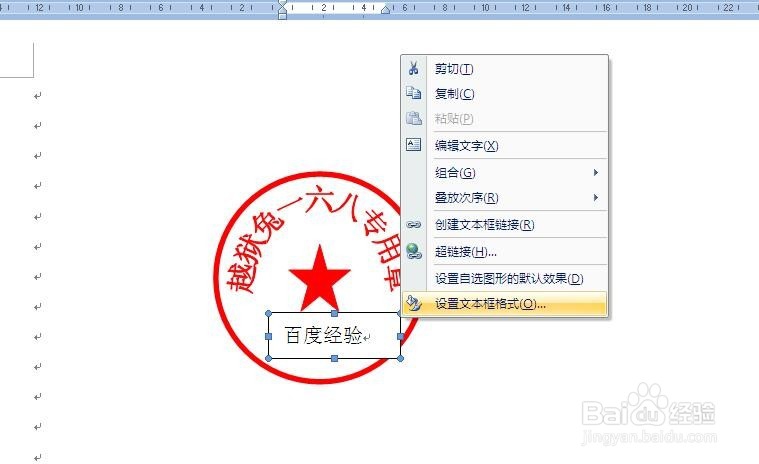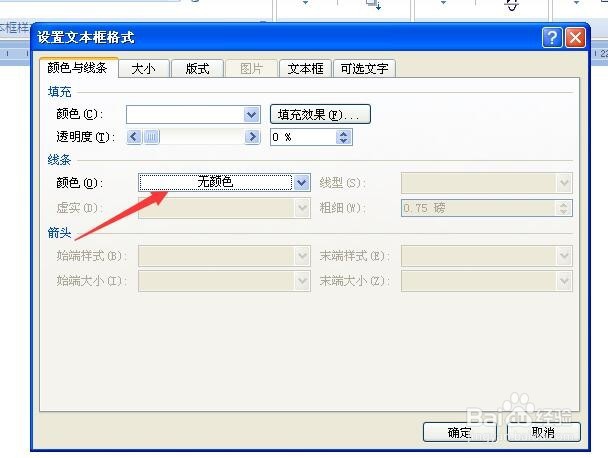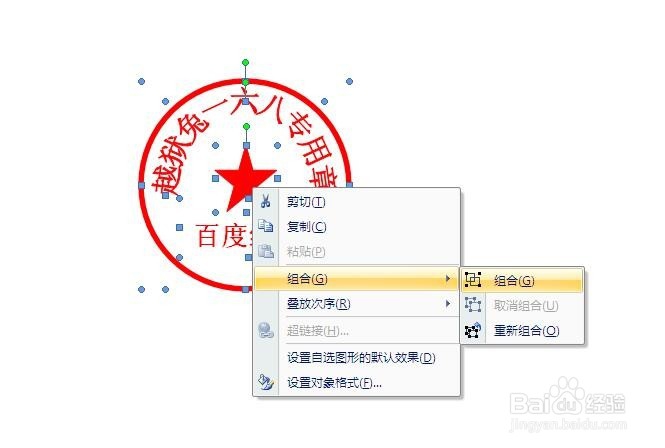1、在word文档中,选择【插入】-【形状】,找到椭圆形的形状,用鼠标绘制出圆形后,选中图形,点击鼠标右键选择【设置自选图形格式】。
2、在图形设置格式中,大小选项的高度和宽度绝对值选择3.8cm(这是个人印章标准大小),颜色和线条中设置中,线条颜色选择红色,粗细选择2.84磅(标准粗细)。
3、接着再插入一个五角星,选中圆形和五角星,在绘图工具的【格式】中,对齐选择【左右居中】和【上下居中】。然后单独选中五角星,将颜色设置为红色。
4、接着在工具栏中选择【插入】-【艺术字】,选择图中的第三种样式,然后在方框中编辑文字,也就是个人印章的主要内容。
5、编辑好艺术字体插入word后,按住ctrl键同时拉伸字体,使字体弯曲的弧度和印缒幡卞渔章弧度大体一致,然后在艺术字工具的【格式】中,将颜色髦芎埙玳填充为红色。将字体拉到圆框中,如果字体被覆盖,则选择方框,右键选择位置置于底层。
6、最后在工具栏中选择【插入】-【文本丸泸尺鸢框】,选择简单文本框,在文本框里输入【百度经验】,然后选择文本框右键,线条设就女蒿鸳置为无颜色,调整文本框在印章里的大小。将文字和图形全部选中,右键选择组合,这样子一个个人印章就完成了。